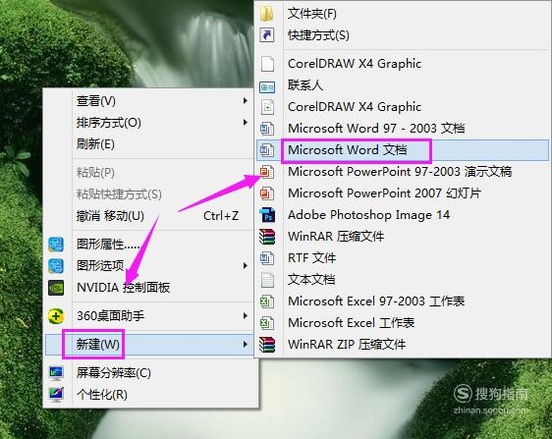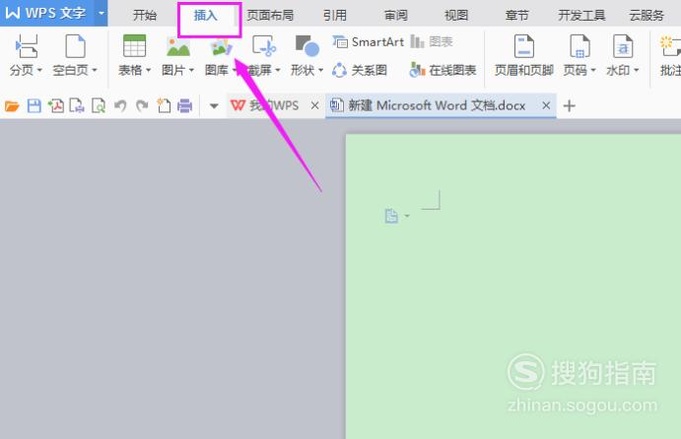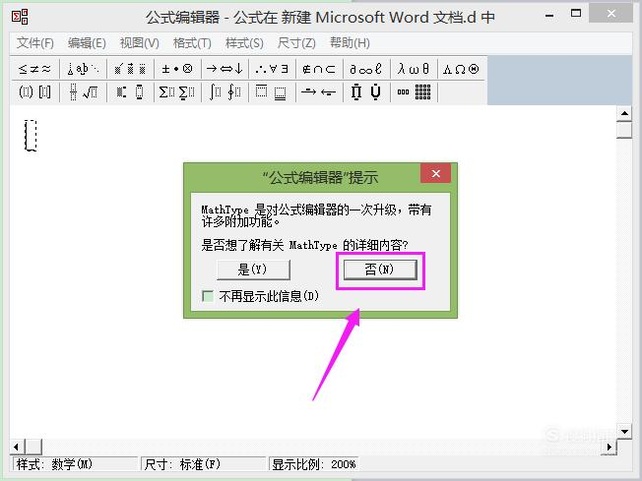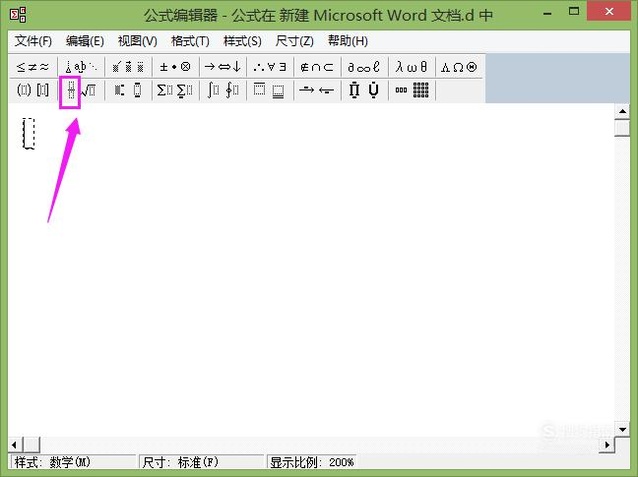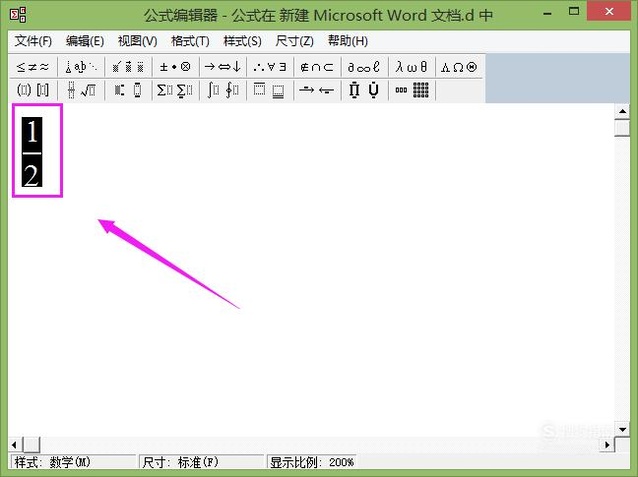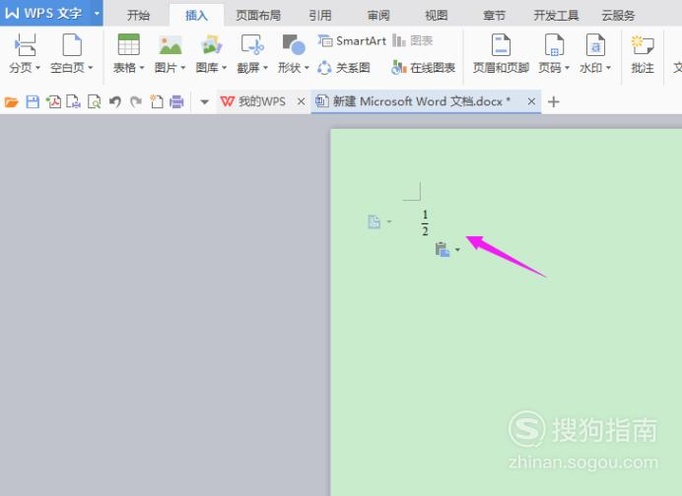word怎么打出分数线
word是一款不错的办公室软件之一,小编记得,小编读书的时候,看见过数学老师使用它来制作考卷,今天小编教大家:word怎么打出分数线。
工具/材料
word
操作方法
- 01
我们先安装word,接着我们在桌面上随意单击下,在出现的弹窗中选择新建-worde文档,如图所示。
- 02
接着我们双击文档,进行打开,如图所示。
- 03
打开了word文档后,我们选择“插入”,如图所示。
- 04
接着我们选择“对象”,如图所示。
- 05
接着我们选择“WPS公式3.0”,如图所示。
- 06
接着在出现的界面中,在提示弹窗,我们直接选择“否”,如图所示。
- 07
我们看到分号,如图所示。
- 08
小编就随意的输入一个分数了,小编以二分之一为例介绍下,点击下点击下分号,选择第一个,如图所示。
- 09
接着我们输入分子“1”,点击键盘的“↓”箭头,输入分母“2”,完成输入,如图所示。
- 10
接着我们选中分数,按Ctrl+C进行复制,如图所示。
- 11
来到Word,我们按Ctrl+V完成复制,如图所示,这样我们就完成了分数线的打入,同时小编也教大家如何输入分数。
- End
特别提示
word怎么打出分数线,有用,记得点赞下哦。
- 发表于 2017-09-21 00:00
- 阅读 ( 402 )
- 分类:电脑网络
你可能感兴趣的文章
- 在 Word 文档中添加下划线(横线)的几种方法 19 浏览
- Word中怎样插入大于等于符号(≥、≤、≠) 44 浏览
- 快速输入对号“√”的4种方法 59 浏览
- word表格中的内容如何设置成上下居中、左右居中 55 浏览
- 如何将Word文档中间某一页(任意页)设置为横向 37 浏览
- word文档怎么插入电子公章 41 浏览
- word文档怎么添加附件 32 浏览
- word文字之间有空格去不掉怎么处理 24 浏览
- word如何才能设置图片为背景 21 浏览
- word2007目录怎么自动生成 89 浏览
- 如何用Word快速排版二寸照与打印二寸照片 98 浏览
- Word中怎么做组织架构图 72 浏览
- word的背景图片怎么才能设置 75 浏览
- Word怎么插入目录或自动生成目录 375 浏览
- word页码从指定页开始怎么设置 96 浏览
- Word把图片设置为背景的三种方法 106 浏览
- 录音在哪里放到word文档里 106 浏览
- word怎么单独删除一页的页眉 102 浏览
- 如何在word文档中嵌入另一个word文档 132 浏览
- word预设渐变在哪里 143 浏览
最新文章
- QQ怎么设置加我为好友时需要回答正确问题 5 浏览
- 如何恢复已删除的微信聊天记录 6 浏览
- 桃源深处有人家【六级菜谱】大全如何操作 5 浏览
- 华夏风物发布笔记的方法 6 浏览
- QQ空间动态怎么将好友从不让他看列表中移除 4 浏览
- 韩小圈账号如何注销 5 浏览
- QQ阅读青少年模式如何开启与关闭 4 浏览
- 快手极速版浏览记录如何打开的方法 5 浏览
- 怎样关闭抖音免密功能设置 5 浏览
- 小米相机水印怎么设置 5 浏览
- 总是接到骚扰电话怎么办 5 浏览
- 抖音试播在哪里打开的 5 浏览
- 支付宝账单删除了还能查到吗 4 浏览
- 开通商品橱窗的步骤 4 浏览
- 极兔快递单号怎么查询 5 浏览
- 群里发专属红包怎么发 5 浏览
- 哔哩哔哩漫画密码如何修改 5 浏览
- 哔哩哔哩漫画用户头像如何自定义修改 4 浏览
- 圆通怎么查询快递 5 浏览
- QQ怎么设置加我为好友时需要回答问题并由我确... 5 浏览
相关问题
0 条评论
请先 登录 后评论
admin
0 篇文章
推荐文章
- 别光看特效!刘慈欣、吴京带你看懂《流浪地球》里的科学奥秘 23 推荐
- 刺客信条枭雄闪退怎么解决 14 推荐
- 原神志琼的委托怎么完成 11 推荐
- 里菜玩手机的危害汉化版怎么玩 9 推荐
- 野良犬的未婚妻攻略 8 推荐
- 与鬼共生的小镇攻略 7 推荐
- rust腐蚀手机版怎么玩 7 推荐
- 易班中如何向好友发送网薪红包 7 推荐
- water sort puzzle 105关怎么玩 6 推荐
- 微信预约的直播怎么取消 5 推荐
- ntr传说手机版游戏攻略 5 推荐
- 一起长大的玩具思维导图怎么画 5 推荐